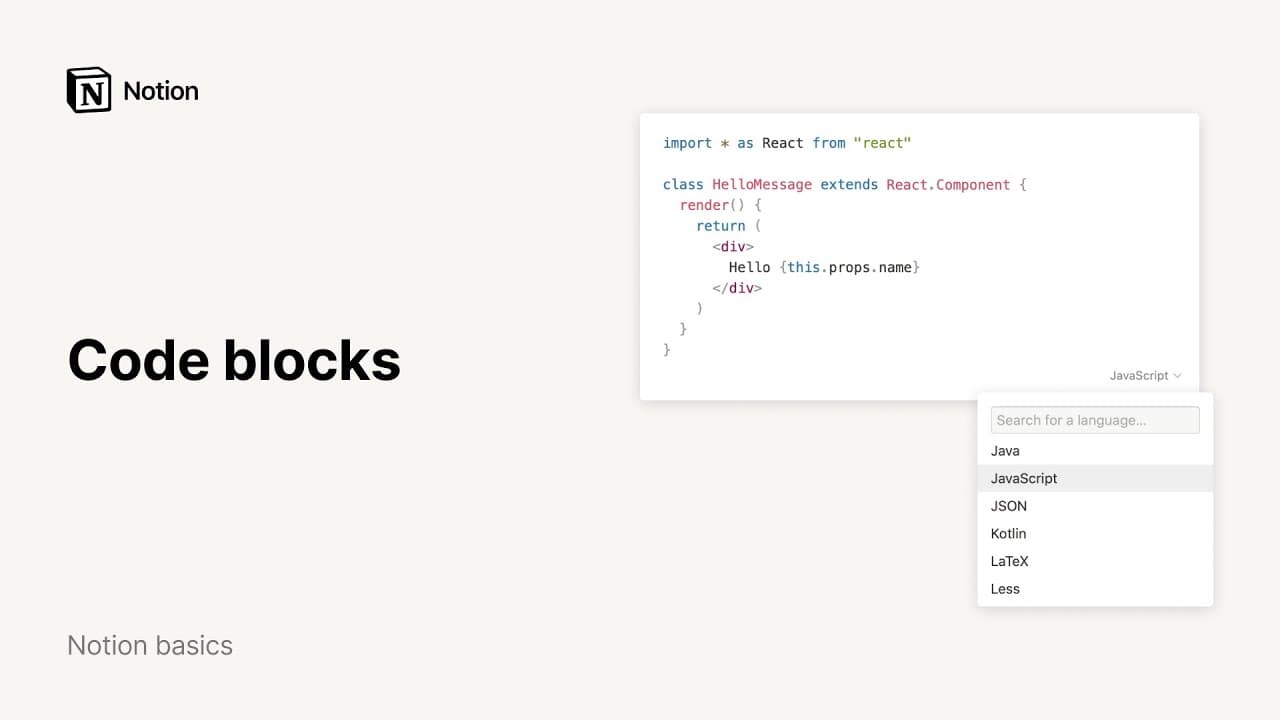동기화 블록

Notion은 페이지 또는 워크스페이스 전반에서 콘텐츠의 동기화를 허용합니다. 이는 재사용의 증가와 수동 편집의 감소를 의미합니다 🔄
자주 묻는 질문(FAQ)으로 이동동기화 블록을 사용하면 페이지 또는 워크스페이스 전체의 여러 곳에서 동일한 블록과 콘텐츠를 사용할 수 있습니다. 예를 들어, 온보딩 문서와 다음 팀 미팅을 위한 회의록 문서 모두에서 팀의 조직 강령을 사용할 수 있습니다. 향후 조직 강령이 변경되면 한 곳에서만 편집해도 강령이 동기화된 모든 곳에 변경 사항이 반영됩니다!
여러 페이지, 동일한 페이지의 여러 위치 또는 여러 워크스페이스에서 블록을 동기화하려면 다음 절차를 따르세요.
마우스를 드래그하여 여러 개 블록을 선택하세요.
선택한 블록 옆의
⋮⋮아이콘을 선택하세요.전환→동기화 블록을 선택하세요.복사 아이콘을 선택한 다음 원하는 곳에 블록을 붙여넣으세요.

참고: 사용자가 원본 블록이 있는 페이지에 대한 사용 권한이 없는 경우, 동기화 블록의 콘텐츠를 볼 수 없지만 해당 페이지에 대한 사용 권한을 요청할 수 있습니다. 원본 블록을 볼 수 있는 권한을 적절한 사용자에게 사전에 부여하세요.
동기화 블록의 한 인스턴스에서 변경 사항을 적용하면 해당 동기화 블록이 있는 다른 모든 위치에도 해당 변경 내용이 표시됩니다.
동기화된 블록을 편집할 때, 여러 페이지 또는 워크스페이스에서 동기화된 블록임을 알 수 있도록 블록 주변에 테두리가 표시됩니다.
또한, 동기화된 블록 상단에는 다음이 표시됩니다.
↙ #개 다른 페이지 편집 중: 해당 동기화 블록의 위치를 확인하고 해당 페이지로 이동할 수 있습니다.동기화된 블록이 생성된 페이지의 이름 옆에
원본이 표시됩니다.
복사 아이콘을 클릭하면 동기화 블록을 복사하여 다른 곳에 붙여넣을 수 있습니다.
모든 블록의 동기화를 해제하면 연결이 끊어져 각 블록이 독립적으로 작동합니다. 동기화가 해제되면 다른 블록에 영향을 주지 않고 원하는 블록을 편집할 수 있습니다. 동기화를 해제한 후에도 블록 내의 페이지 링크는 모두 활성 상태로 유지됩니다.
동기화 블록에 마우스 커서를 갖다 대세요.
•••→전체 동기화 해제를 선택하세요.

자주 묻는 질문(FAQ)
다른 페이지에 추가한 동기화 블록의 콘텐츠를 다른 사용자가 편집할 수 없습니다.
다른 페이지에 추가한 동기화 블록의 콘텐츠를 다른 사용자가 편집할 수 없습니다.
다른 사용자가 동기화된 블록의 콘텐츠를 편집하기 위해서는 동기화 블록 원본에 대해 편집 허용 권한을 가지고 있어야 합니다.